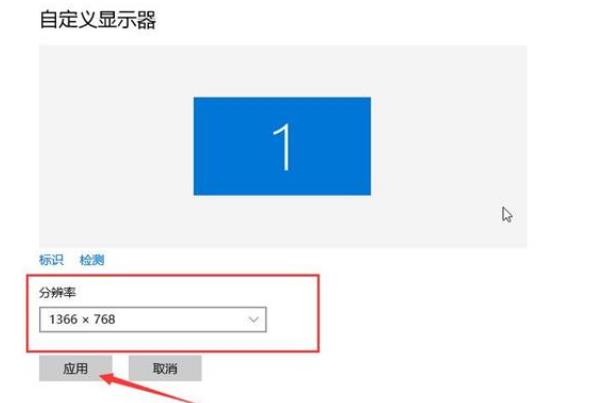正常情况下,我们win10系统都会自动匹配显示器的分辨率,但是有些用户发现自己的桌面显示不全,四周都有黑框,尝试了很多的设置都没有解决,关于此问题,今日的win10教程自由互联
正常情况下,我们win10系统都会自动匹配显示器的分辨率,但是有些用户发现自己的桌面显示不全,四周都有黑框,尝试了很多的设置都没有解决,关于此问题,今日的win10教程自由互联小编就来和大伙分享解决方法,一起来看看具体的操作步骤吧。
解决方法如下:
1、win+R快捷键开启运行,输入regedit,点击确定打开。
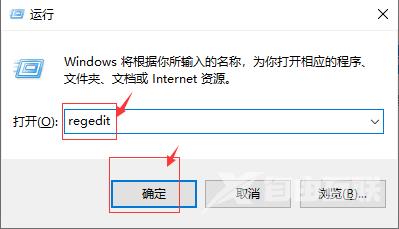
2、进入注册表编辑器,定位到HKEY_CURRENT_USER\SOFTWARE\BLIZZARD ENTERTAIMENT\WARCRAFTIII\Video该路径下。
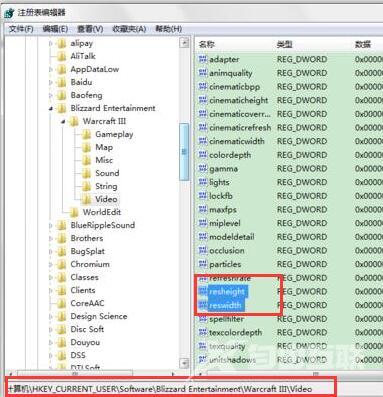
3、找到右侧中的resheight文件和reswidth文件,双击打开resheight文件(屏幕高度),在窗口中将数值数据改为768,在reswidth文件(屏幕宽度)窗口中将数值数据改为1366,点击确定保存。
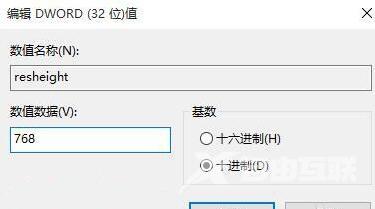
4、然后右击桌面空比出,选择显示设置选项打开。
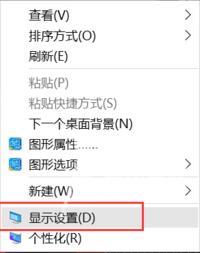
5、最后在新界面中选择高级显示设置,找到分辨率将其改为1366 x 768,点击应用按钮即可。